自己怎么给电脑重装win10系统 自己如何给电脑重装win10系统
为电脑重装系统通常被视为一项基本的技术能力,尤其是当你的Windows 10系统出现问题或运行缓慢时。自己动手重装系统可以节省时间与成本,同时也能提升个人对计算机操作的了解。尽管对于一些初学者来说这可能是一个挑战,但通过跟随正确的步骤和使用合适的工具,重装Windows 10系统可以变得简单且高效。

一、一键重装系统工具
好用免费的装系统工具:在线电脑重装系统软件(点击红字下载)
二、一键重装系统注意事项
1、如果你习惯将文件、数据存储在C盘或桌面,为避免重装系统后还需要这些重要信息,请提前将其转移到非系统盘。
2、使用重装系统软件前,退出杀毒软件有助于避免其干扰系统文件的安装或更改,确保系统重装过程顺利进行。
3、在重装系统的过程中,确保设备处于稳定的网络环境下,以便顺利下载所需的系统文件。
三、一键重装win10教程
1、软件提供了各种重装系统功能,我们选择“立即重装”即可。
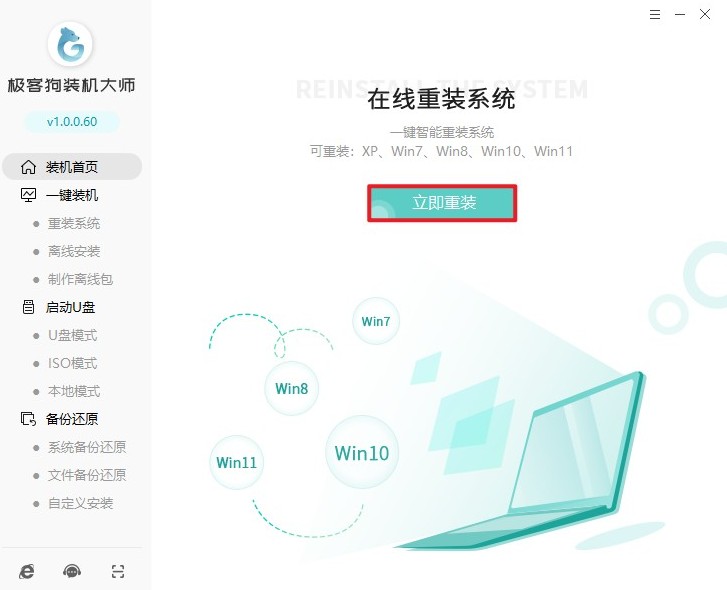
2、软件提供了从Windows XP到Windows 11的多个版本的系统供用户选择,请根据个人需求,选择合适的操作系统以及版本,例如win10家庭版本。
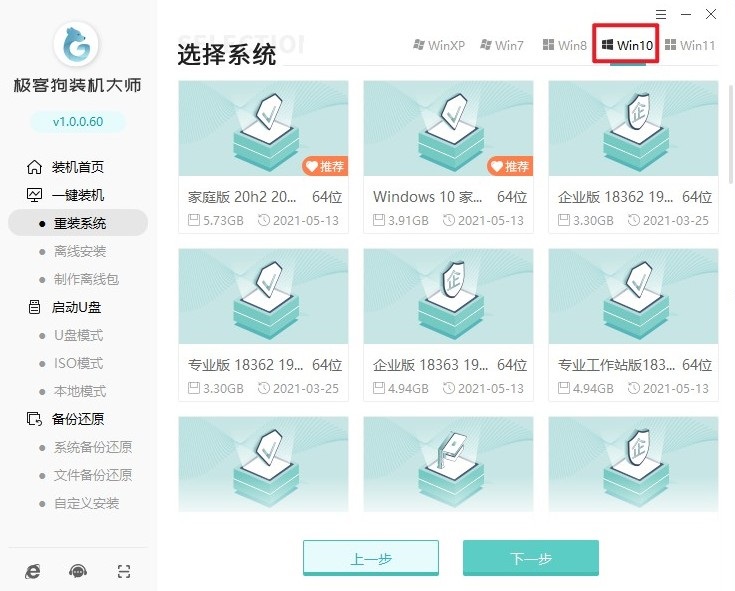
3、以下这些软件将默认安装进系统中。如果您不需要某些软件,只需取消勾选即可,这样它们就不会被安装进系统中了。
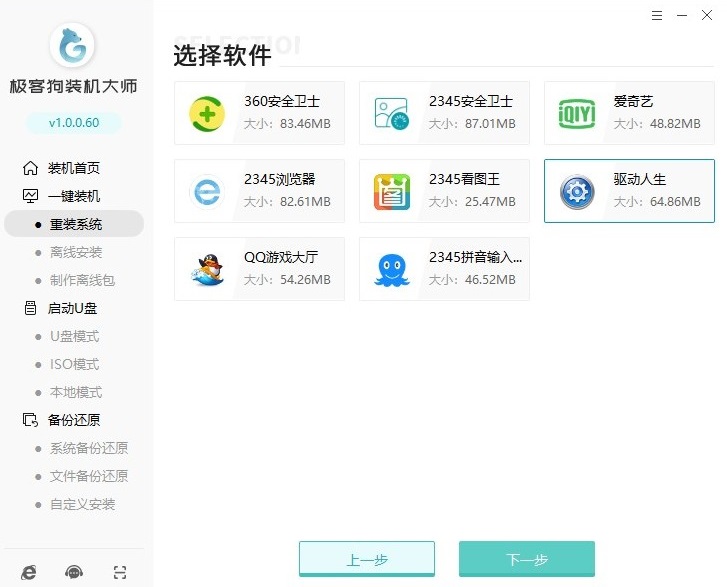
4、为了确保数据安全,请在重装系统前备份重要文件和数据,避免有重要的文件保存在C盘或桌面上。
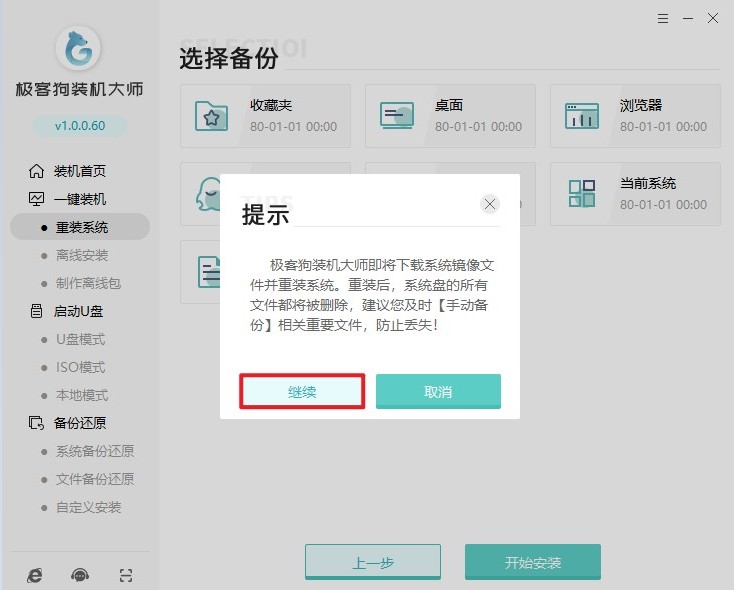
5、在做好备份工作后就可以点击“开始安装”按钮了,请耐心等待win10系统资源的下载和环境部署过程完成。
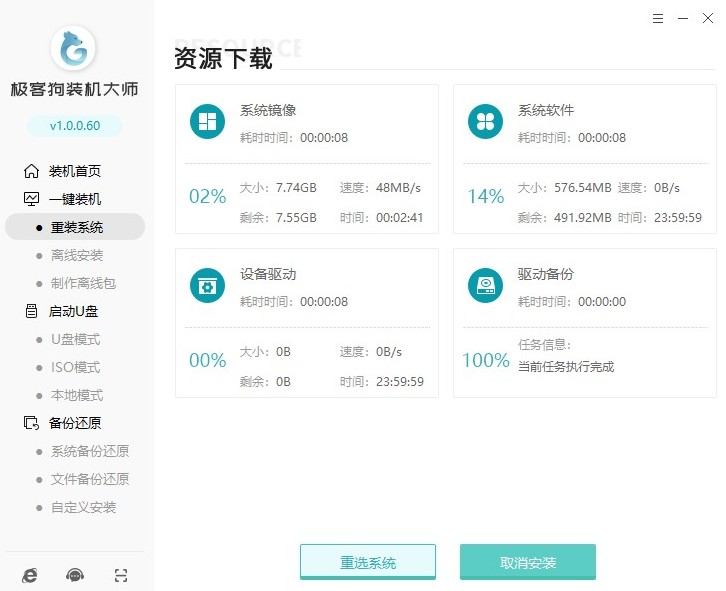
6、然后,根据软件指示重启电脑,选择“GeekDog PE”回车进入系统安装状态。
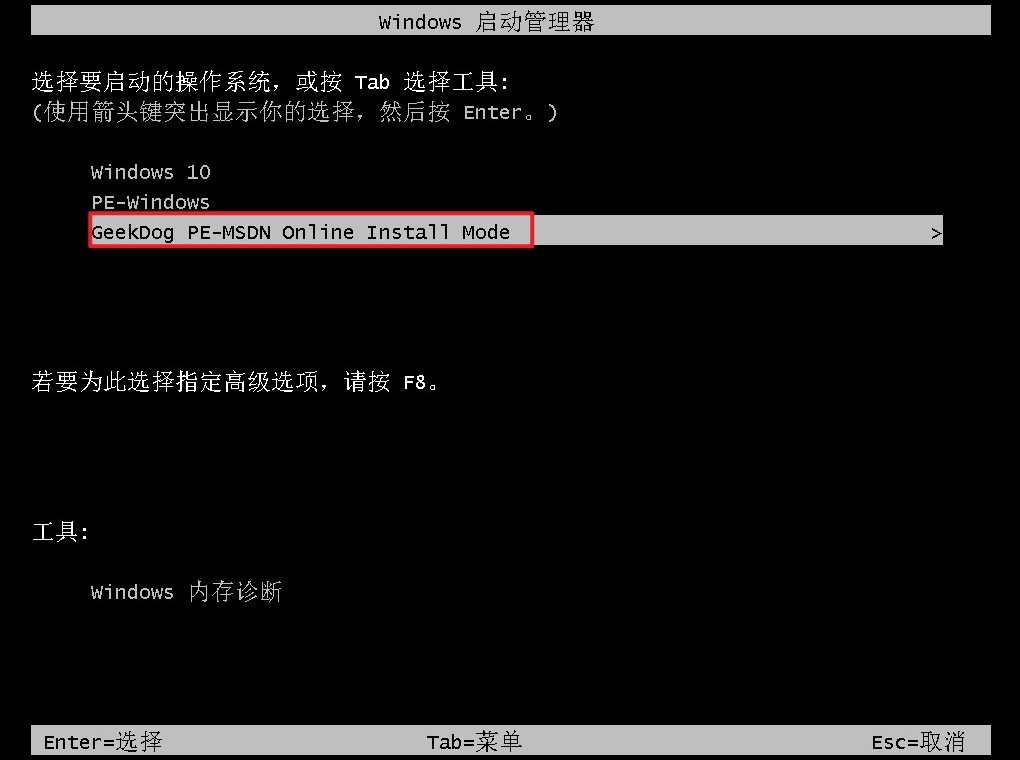
7、接下来,您需要等待PE桌面加载出来,重装系统软件会自动安装win10系统并在完成后重启电脑。
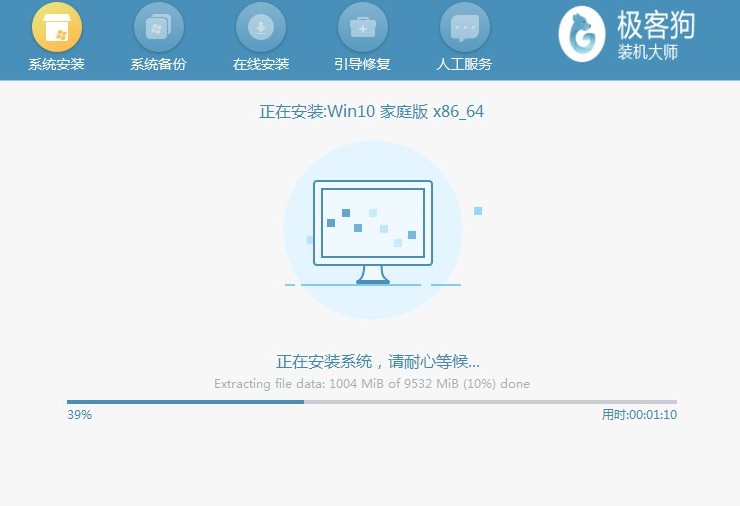
8、在开机启动管理器界面中,您将看到多个选项,包括Windows 10和其他操作系统。请选择Windows 10系统并按下回车键进入!
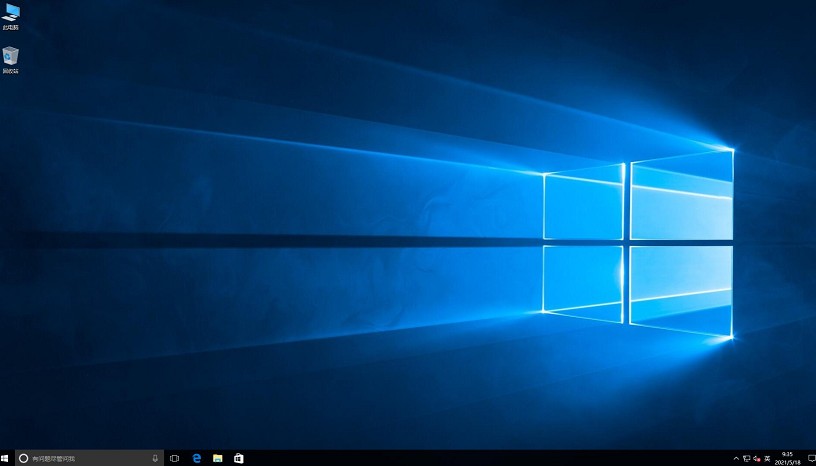
四、电脑常见问题
a、win10安装后我的电脑在哪
在Windows 10中,您可以通过以下步骤找到或显示“此电脑”图标:
1、右键桌面:在桌面上点击鼠标右键。
2、选择个性化:在弹出的菜单中选择“个性化”选项。
3、进入设置:在个性化设置界面中,选择左侧的“主题”选项。
4、找到桌面图标设置:在主题设置下方找到“桌面图标设置”,点击进入。
5、勾选此电脑:在桌面图标设置对话框中,找到“此电脑”选项并勾选它,然后点击“应用”和“确定”按钮。
以上内容介绍了,自己如何给电脑重装win10系统。通过完成win10系统的重装,你不仅修复了潜在的问题并提升了电脑性能,也获得了一份成就感和自信心,因为你已经能够独立处理计算机问题。这一过程还可能激发你对更深层次计算机技术的兴趣与探索。
原文链接:https://www.jikegou.net/win10/4363.html 转载请标明
极客狗装机大师,系统重装即刻简单
一键重装,备份还原,安全纯净,兼容所有

